MP3'ü M4B'ye Dönüştürme ve Sesli Kitaplar Nasıl Yapılır [Yüksek Kalite]
Sesli kitaplarla ilgili olarak çoğu kişi evrensel ses formatı olan MP3'ü tercih eder. Ancak MP3'ü M4B'ye dönüştürme talebi, Apple cihazları için sesli kitaplar oluşturmanız gerektiğinde ortaya çıkar. Bu format, bölüm işaretlerini, kapak resimlerini ve köprüleri içerir ve daha az yer kaplamanıza ve mükemmel kalitede sesin keyfini çıkarmanıza olanak tanır. Bu nedenle MP3'ü M4B'ye dönüştürmek istiyorsanız bu yazıyı okumaya devam edin! Ses kalitesini kaybetmeden sizin için 4 kolay yol var.
Kılavuz Listesi
MP3'ü M4B Sesli Kitaba Dönüştürmenin En Kolay Yolu [Windows/Mac] MP3'ten iTunes aracılığıyla M4B Sesli Kitaplar Nasıl Yapılır MP3'ü M4B Audio Online'a Dönüştürmenin 2 Ücretsiz ve Kolay Yolu MP3'ün M4B Formatına Nasıl Aktarılacağı Hakkında SSSMP3'ü M4B Sesli Kitaba Dönüştürmenin En Kolay Yolu [Windows/Mac]
MP3'ü M4B sesli kitaba dönüştürmenin en kolay yolundan bahsetmişken, şöyle bir program edinmelisiniz: AnyRec Video Converter. Bu program, 1000'den fazla formatı ve cihazı destekleme konusunda süper hızlı ve güvenilir olduğundan, en iyi sesli kitap dönüştürücünüz olabilir. MP3'ten M4B'ye ek olarak M4A, AAC, OGG ve diğerlerini de dönüştürebilirsiniz. Ayrıca, bu MP3'ten M4B'ye dönüştürücü, ses ayarlarını istediğiniz kaliteye göre değiştirmenize olanak tanır. Ayrıca, dönüştürülmek üzere birden fazla dosya eklemenize ve sonucu aynı anda daha hızlı bir şekilde almanıza olanak tanıyan bir toplu dönüştürme özelliği de vardır.

MP3, M4A, M4B, AAC vb. dahil 1000'den fazla ses formatı sunar.
30 kattan 50 kata kadar daha hızlı dönüşüm sağlayan Blu-Hyper kodlama teknolojisi.
Yüksek kaliteli M4B'yi dışa aktarmak için ses kalitesini, örnekleme hızını ve bit hızını ayarlayın.
Kırpma, ses seviyesini artırma ve daha fazlası gibi düzenleme işlevleriyle birlikte gelir.
Güvenli indirme
Güvenli indirme
Aşama 1."AnyRec Video Converter"ı başlattığınızda, "Dönüştürücü" sekmesindeki "Dosya Ekle"ye tıklayarak dosyanızı açın. kayıtlı sesli kitap ve MP3'ü M4B'ye dönüştürün. Aksi takdirde sürükle bırak fonksiyonunu kullanın.
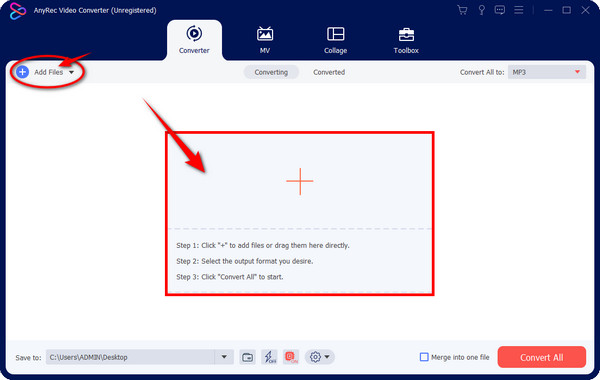
Adım 2.Desteklenen tüm formatları görüntülemek için "Tümünü Dönüştür" menü listesine gidin; "Ses" sekmesine gidin, "M4B" formatını bulmak için aşağı kaydırın ve istediğiniz özelleştirilmiş çözünürlüğe sahip olanı seçin.
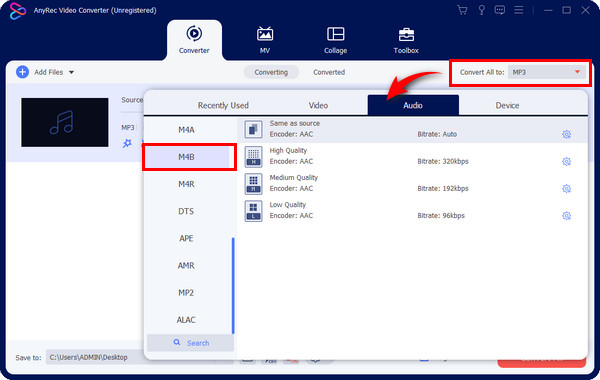
Aşama 3.Son adım için dosya hedefinizi ve adınızı ayarlayın; daha sonra, dönüştürülmüş MP3'ünüzü M4B dosyasına almak için "Tümünü Dönüştür" düğmesini tıklamaya hazırsınız. Ardından M4B sesli kitabınızı orijinal kalitesi, bölüm bilgileri ve diğer ayrıntılarla birlikte alacaksınız.
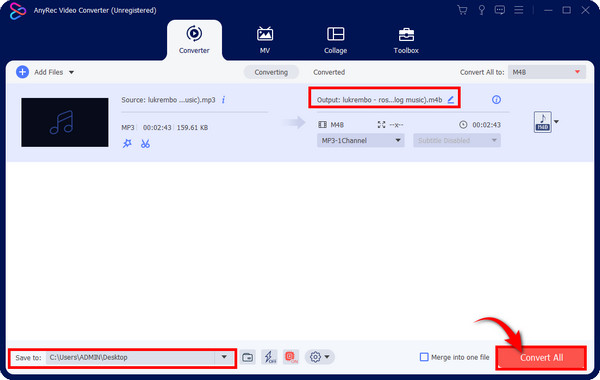
Güvenli indirme
Güvenli indirme
MP3'ten iTunes aracılığıyla M4B Sesli Kitaplar Nasıl Yapılır
Belirtildiği gibi, M4B dosyaları esas olarak Apple cihazları içindir, bu nedenle MP3'lerinizi M4B dosyalarına aktarmak için iTunes'a sahip olmak yararlı olur. Yalnızca müzik ve video akışı için değerli değildir, aynı zamanda ses dosyalarını dönüştürmenize ve sesli kitap dönüştürücünüz olarak kusursuz çalışmasına da yardımcı olabilir. Ancak yeni başlayanlar bunu karmaşık ve uzun bulabilir.
Aşama 1.Dosyanızı zaten eklediğinizden emin olun. Değilse "iTunes" uygulamasını çalıştırın. Daha sonra "Dosya"ya gidin ve "Dosyayı Kitaplığa Ekle/Klasörü Kitaplığa Ekle"yi seçin. MP3 dosyalarınızı bulmak için göz atın ve "Aç"ı tıklayın. Eklenen MP3 dosyası "Kütüphane" altındaki "Son Eklenenler" bölümündedir.
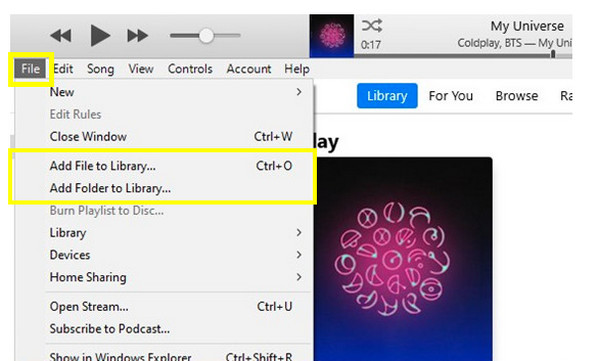
Adım 2.MP3'ten M4B'ye sesli kitap oluşturmaya başlamak için "Apple Music İçerikleri" menüsünde "Müzik"i tıklayın ve eklediğiniz MP3 dosyasını bulun. Dosyanıza sağ tıklayın ve açılır menüden "Şarkı Bilgileri" seçeneğini seçin.
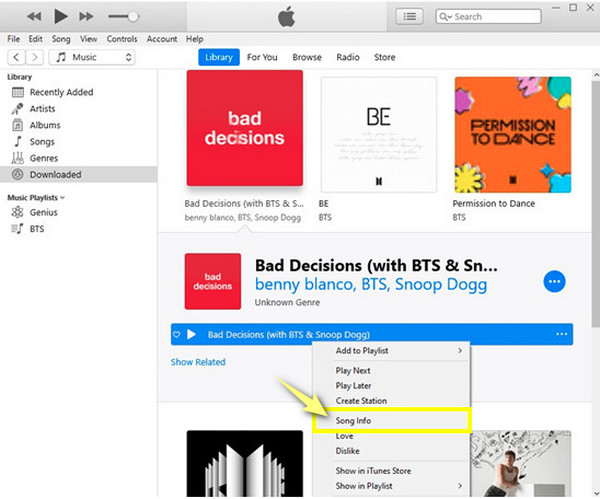
Aşama 3."Ayrıntılar" sekmesine girin ve ardından "Tür"e gidin. Mini sekmeyi aşağı kaydırın ve "Kitaplar ve Konuşma"yı seçin.
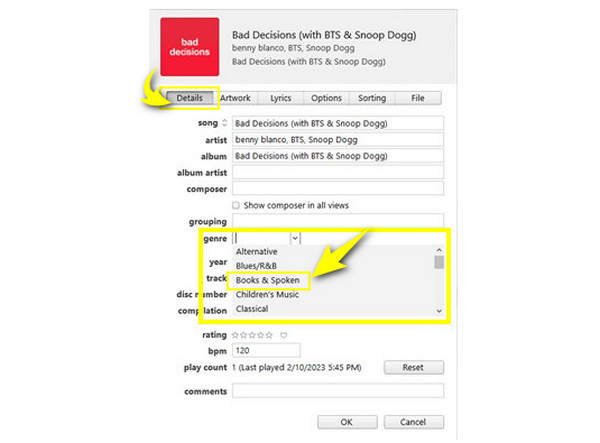
Adım 4.Daha sonra "Seçenekler" sekmesine gidin, medya türü menüsüne tıklayın ve "Sesli Kitap"ı seçin. MP3 dosyanıza geri dönmek için "Tamam"ı tıklayın.
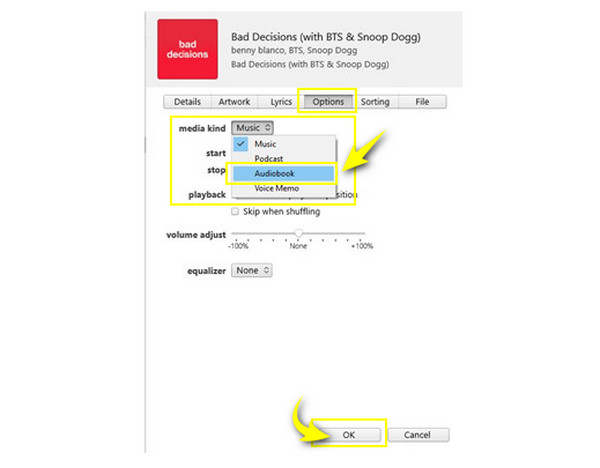
Adım 5.MP3 dosyanız "Kitaplar ve Konuşma" ile görüntülenir; Yukarıdaki "Müzik menüsü"ne gidin ve "Sesli Kitaplar"ı seçin. Artık MP3 dosyanız iTunes'daki Sesli Kitaplar'ın altındadır.
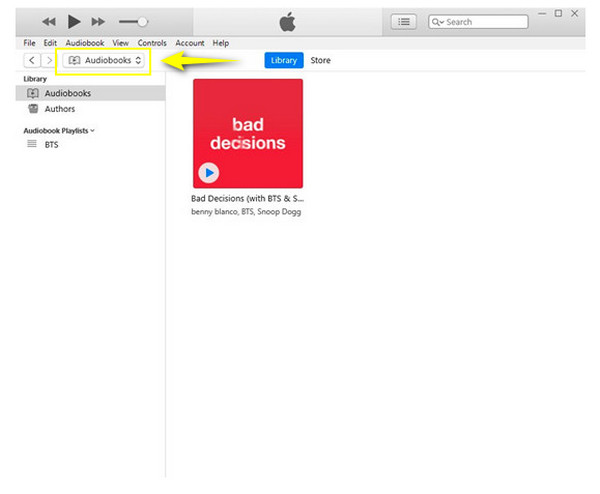
MP3'ü M4B Audio Online'a Dönüştürmenin 2 Ücretsiz ve Kolay Yolu
Tek seferlik kullanıcılar, yardımcı olacak bir program yüklemek yerine çoğunlukla dönüşüm için çevrimiçi araçları tercih ederler. Neyse ki, bugün MP3'ü doğrudan web tarayıcınızda M4B'ye dönüştürmenize yardımcı olacak güvenilir çevrimiçi araçlar var. Bunlardan ikisi aşağıda tartışılmaktadır.
1. AnyRec Ücretsiz MP3 Dönüştürücü
Birden fazla M4B dosyasını aynı anda elde edin AnyRec Ücretsiz MP3 Dönüştürücü! Bu çevrimiçi araç, aşağıdakilerin dönüştürülmesini destekler: MP3'ten AIFF'ye, M4B, AAC, M4A, WMA, WAV vb. Toplu dönüştürme özelliğiyle birlikte gelir; böylece sesli kitabınızın kalitesinden ve diğer bilgilerinden ödün vermeden çok sayıda dosyanın aynı anda dönüştürülmesini sağlayabilirsiniz. MP3 M4B dönüştürücü ile görevinizi hiçbir ücret ödemeden ve kayıt olmadan gerçekleştirebilirsiniz.
Aşama 1.Başlamak için "AnyRec Ücretsiz MP3 Dönüştürücü"yü arayın. MP3 dosyanızı içe aktarmak için "Dönüştürülecek Dosyaları Ekle" düğmesini tıklayın. Yeni başlayanlar için, tıkladıktan sonra ilk olarak "Başlatıcı"yı yüklemelisiniz. Endişelenmeyin çünkü çabuk bitecek.

Adım 2.MP3 dosyası içe aktarıldıktan sonra formatı seçmek için aşağıdaki M4B radyo düğmesine tıklayacağınız ikinci bir pencere açılacaktır.
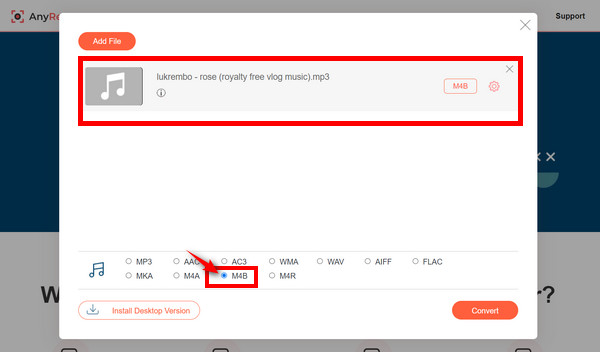
Ses ayarlarını değiştirmek isterseniz dosyanızın sağ tarafındaki "Ayarlar" düğmesini tıklayın. Değişiklikleri uygulamak için "Tamam"ı tıklayın.
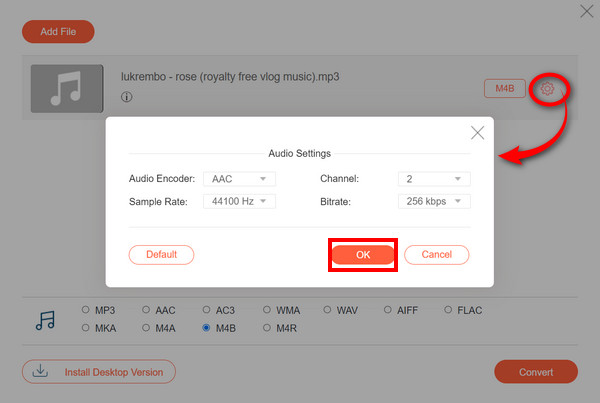
Aşama 3.Her şeyi belirledikten sonra, dönüştürülen MP3'ünüzü M4B dosyasına kaydetmek için "Dönüştür" düğmesine tıklayın. Benzer şekilde, dönüştürülecek daha fazla dosya eklemek için "Dosya Ekle" düğmesini tıklayabilirsiniz.
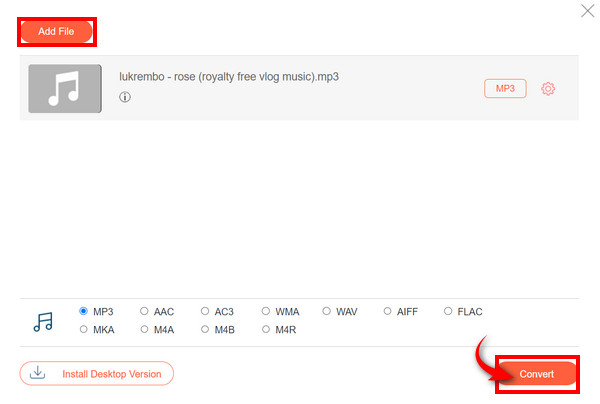
2. Media.io
Başka bir ücretsiz çevrimiçi MP3'ten M4B'ye dönüştürücü istiyorsanız Media.io'ya gelmekten çekinmeyin! Bu web tabanlı dönüştürücü bundan daha fazlasını yapar; bir müzik oluşturucu, ses çıkarıcı, ses sıkıştırıcı ve daha birçok özelliğe sahiptir. Üstelik orijinal kaliteden ödün vermeden 24 ses formatı arasında sorunsuz bir dönüştürme deneyimi sağlayan ileri teknolojiyi kullanıyor.
Aşama 1."Media.io'nun ana sitesine" gidin ve "Ses" bölümü altında "Ses Dönüştürücü"yü seçin. Veya web tarayıcınızda doğrudan "Media.io MP3 to M4B Converter" ifadesini arayabilirsiniz.
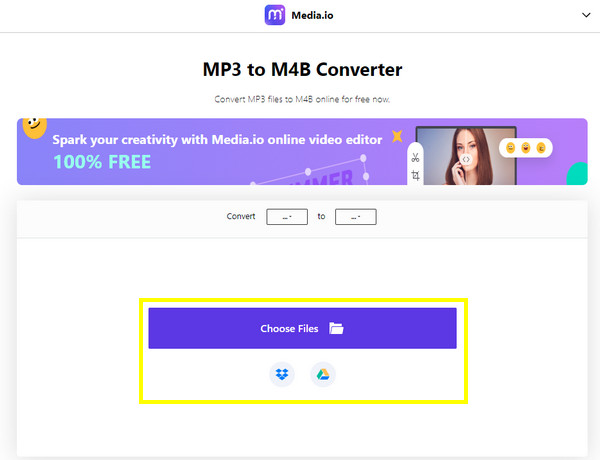
Adım 2."Dosya Seç"e tıklayarak MP3 dosyanızı sayfaya aktarın veya bulut depolama hizmetlerinden alın. Eklendikten sonra çıkış formatı olarak "M4B"nin seçildiğinden emin olun. "Ayarlar" düğmesini tıklayarak da ses ayarlarını yapabilirsiniz; Memnunsanız "Evet"i tıklayın.
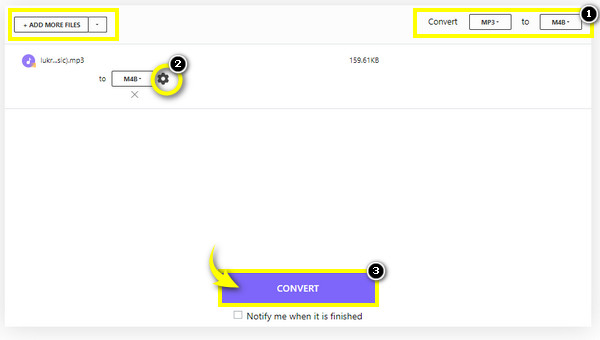
Aşama 3.Şimdi, dönüştürülmüş MP3'ünüzü M4B dosyasına dönüştürmek için "DÖNÜŞTÜR"e tıklayın veya dönüştürülecek çok sayıda dosyanız varsa "DAHA FAZLA DOSYA EKLE"ye tıklayın.
MP3'ün M4B Formatına Nasıl Aktarılacağı Hakkında SSS
-
MP3'ü Mac'te M4B'ye dönüştürmek için neden iTunes'u bulamıyorum?
Bilgisayarınızda Windows ve macOS 10.14 veya önceki bir sürüm çalışıyorsa iTunes uygulamasını kullanabileceğinizi unutmayın. Apple, iTunes arşivinizi macOS Catalina ve sonraki sürümlerde Apple Music uygulaması, Apple TV, Kitaplar ve Podcast'ler altında oluşturmuştur.
-
M4B sesli kitapları MP3 oynatıcıda oynatmak mümkün mü?
Hayır. Tek yapmanız gereken, M4B'yi MP3'e dönüştürmenize ve bunları istediğiniz herhangi bir cihazda oynatmanıza yardımcı olacak güvenilir bir dönüştürücü aramaktır.
-
Media.io ile MP3'ü M4B'ye dönüştürmenin sınırları var mı?
Ücretsiz sürümde yalnızca bir videoyu, sesi ve görüntüyü ayrı ayrı dönüştürebilirsiniz. Ancak Media.io, yıllık $2,99 ve aylık $9,99 ücretle aynı anda 30 adede kadar dosyayı toplu olarak dönüştürebileceğiniz ücretli bir sürüm sunar.
-
Audacity ile MP3'ü M4B sesli kitaplara dönüştürebilir miyim?
Yapabilirsin Audacity'yi kullan MP3 dosyasını parçalamak ve her bölümü dosyalarınızla birlikte dışa aktarmak ve ardından her dosyayı birleştirmek ve M4B'ye aktarmak için bir Sesli Kitap Dönüştürücüsü edinmek için.
-
M4V sesli kitapları hangi oynatıcılar çalabilir?
M4V esas olarak Apple cihazları için olmasına rağmen yalnızca iTunes'ta oynatılamaz. Windows Media Player, VLC Media Player'ın yanı sıra onu da oynatabilir. Ancak önce dosyayı açmanız ve oynatıcının menüsünden dosyaya manuel olarak göz atmanız gerekebilir.
Çözüm
Bahsedilen bu yollar günümüzde MP3'ten M4B'ye dönüştürme prosedürlerinden sadece birkaçıdır! Özellikle Apple cihazlarınız için sesli kitaplar oluşturmak istiyorsanız bunları M4B'ye dönüştürmek en iyisidir. Umarım görevi tamamlamanıza yardımcı olacak doğru aracı seçmişsinizdir. Değilse, AnyRec Video Converter Dosya biçiminizde süper hızlı değişiklikler yapmanız önerilir. Ayrıca standartlarınızı karşılayacak çeşitli formatlar ve işlevlerle birlikte gelir. Şimdi deneyin!
Güvenli indirme
Güvenli indirme
